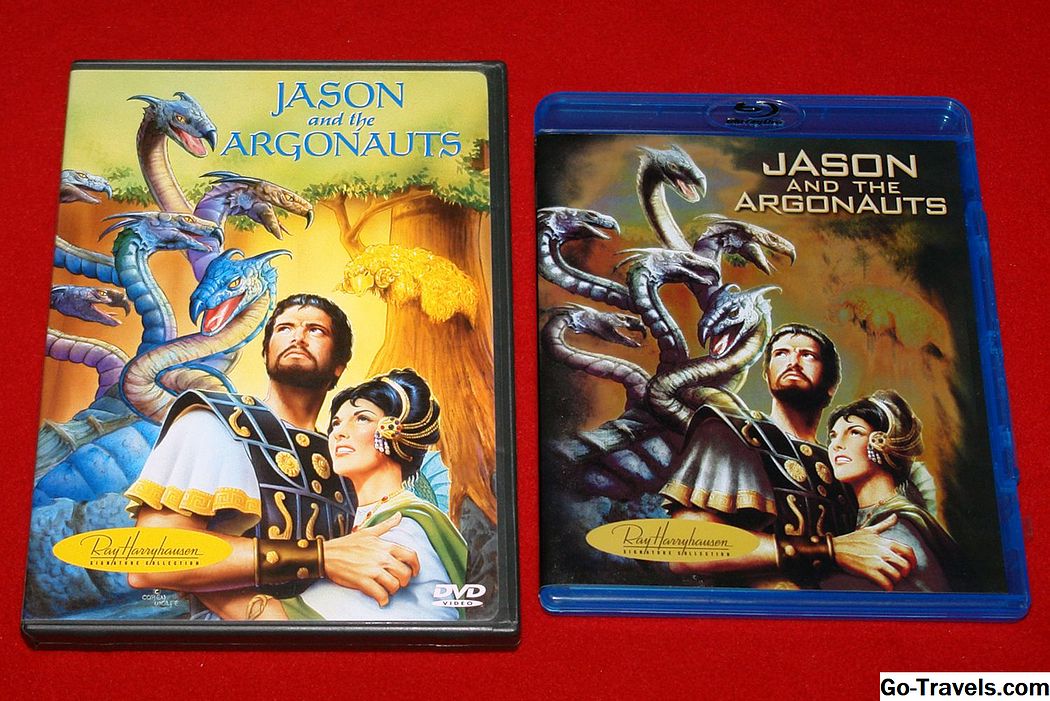iPad로 좋아하는 스트리밍 쇼 또는 YouTube 비디오를보고 iPad에서 재생되지 않는 동영상을 발견하는 것보다 훨씬 더 나쁜 것은 아닙니다. 절대 두려워하지 마! 다음은 iPad를 즉시 재생할 수있는 몇 가지 솔루션입니다.
닫기 애플 리케이션 및 iPad 다시 시작
iPad가 인터넷에 연결되어 있다면 기본부터 시작하십시오. 귀하의 iPad는 빠른 재시동이 필요할 수도 있습니다. 멀티 태스킹 디스플레이에 액세스하고 모든 앱을 스 와이프하여 모든 앱을 닫습니다. 멀티 태스킹 디스플레이를 열려면 두 번 살짝 누르거나 집 버튼을 누르거나 화면 하단에서 손가락으로 스 와이프하고 멀티 태스킹이 나타날 때까지 화면 가운데에 손가락을 올려 놓습니다.

그 후에 iPad를 다시 시작하여 집 과 수면 / 깨우기 버튼을 몇 초 동안 누르십시오. iPad가 다시 시작되면 비디오를 다시로드 해보십시오. 그래도 재생되지 않으면 다음 단계를 시도하십시오.
앱과 iOS가 최신 버전으로 업데이트되었는지 확인하십시오.
iPad 또는 그 응용 프로그램이 최신 버전이 아니기 때문에 일부 응용 프로그램이 서로 작동하지 않을 수도 있습니다. 최신 버전의 iPad 운영체제를 다운로드하려면,
- iPad 열기 설정.
- 이동 일반 > 시스템 업데이트. 사용 가능한 업데이트가 있으면이를 나타내는 빨간색 숫자가 표시됩니다.

동영상 재생에 문제를 일으킬 수있는 다양한 앱에 사용할 수있는 업데이트가 있는지 확인할 수도 있습니다.

- 그 앱 스토어, 다음을 선택하십시오. 업데이트 탭을 클릭하십시오.
- YouTube, Hulu, HBO Go 등 동영상을 보는 데 사용하려는 앱이 업데이트가 필요한지 확인합니다.
- 업데이트가 필요한 경우에는 최신 정보 앱 옆의 화면 오른쪽에있는 버튼을 클릭합니다. 또는 탭을 모두 업데이트 버튼을 클릭하면 모든 앱이 최신 버전으로 업데이트됩니다.
서비스 중단 확인
iTunes를 통해 비디오를 시청하려는 경우 Apple의 서비스가 모두 사용 가능하고 최고 수준으로 실행되는지 여기에서 확인할 수 있습니다. Apple 이외의 앱을 통해 동영상을 시청하려는 경우 앱 개발자의 웹 사이트에서 제품이 제대로 작동하는지 확인해야합니다. 앱마다 다르지만 YouTube 나 Netflix와 같은 인기있는 앱은 일반적으로 서비스에 문제가 있는지 쉽게 찾을 수 있습니다. 그들은 종종 자신의 회사 페이지 또는 트위터에 게시 할 것이며, Is The The Service Down과 같은 여러 사이트가있어 다양한 서비스에 대한 중단을보고합니다.
Stream It보다 비디오 다운로드
많은 iTunes 비디오는 앱에서 비디오를 스트리밍하는 대신 iPad에서 직접 다운로드하여 재생할 수 있습니다. Wi-Fi에 액세스 할 수 없거나 특정 시간에 연결 문제가있는 경우 동영상을 저장하여 저장하려는 경우 유용 할 수 있습니다.
비디오가 열리면 아래쪽 화살표가있는 구름 모양의 아이콘을 찾습니다. 기기에 충분한 공간이있는 경우이 아이콘을 탭하면 동영상을 다운로드하고 오프라인으로 시청할 수 있습니다.
초기화를 시도하십시오.
다른 모든 방법이 실패하고 해결책이없는 경우 iPad를 공장 출하시 기본 설정으로 재설정해야 할 수도 있습니다. 기기의 모든 내용이 지워진다는 점에 유의하시기 바랍니다. 또한 유료 앱은 특정 기기가 아닌 Apple ID에 연결되어 있기 때문에 원하는 모든 앱을 다시 다운로드해야합니다. 이것이 당신이 가지고 가고 싶은 물건이라면, 지키고 싶은 물건을 백업 한 다음, iPad 재설정 방법과 모든 내용 지우기를 읽으십시오.
일단 당신이 농구를 뛰어 넘으면, iPad가 "환영"화면으로 돌아 오기까지 몇 분이 걸릴 것입니다. 거기에서 앱을 다시 다운로드하여 문제가 해결되었는지 확인할 수 있습니다.